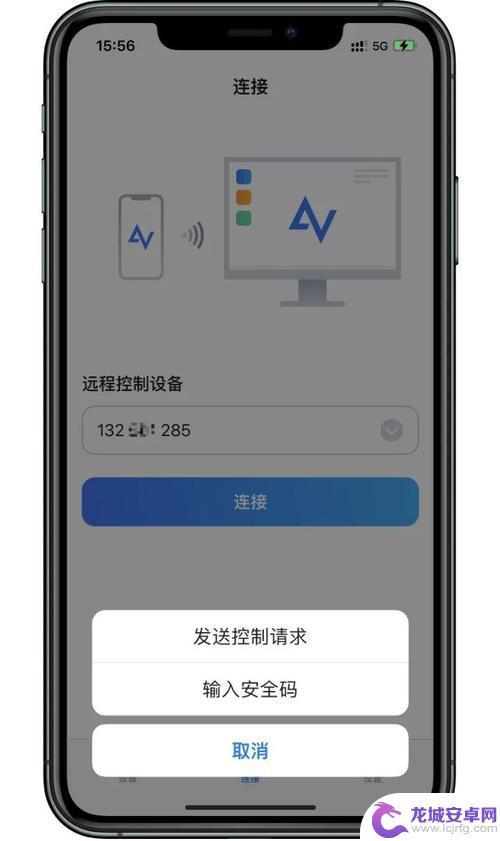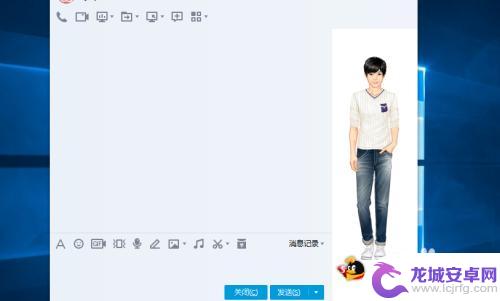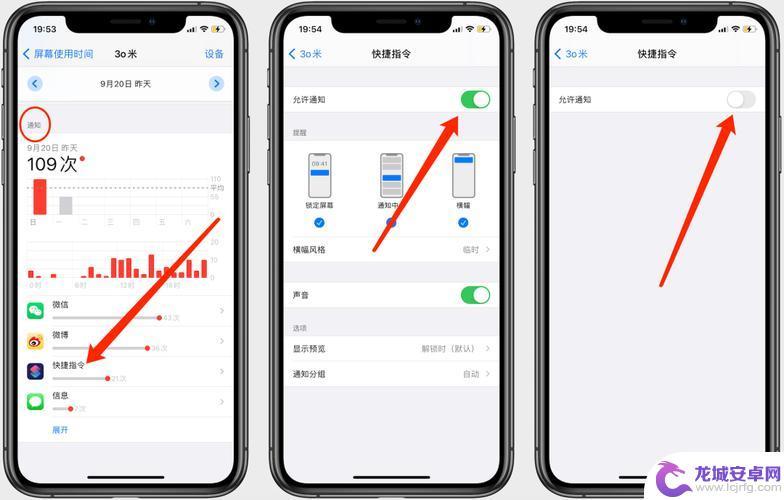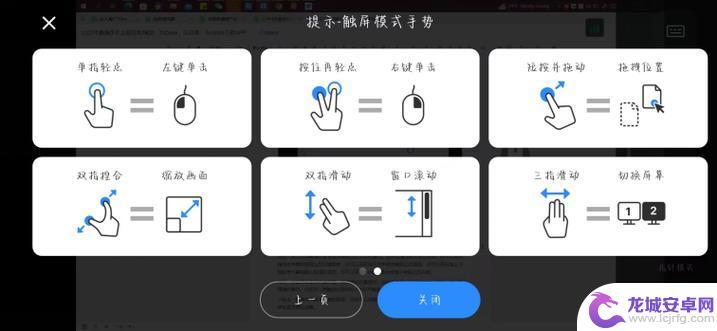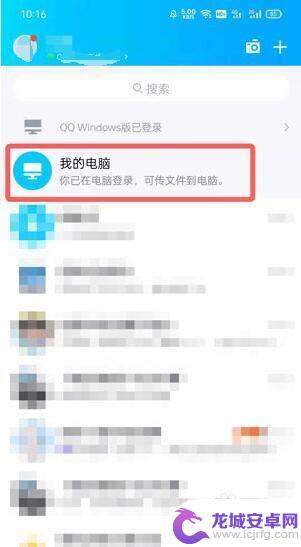如何取消手机远程操控电脑 远程控制电脑如何关闭
在现代社会手机远程操控电脑已经成为一种便捷的操作方式,让人们可以随时随地控制自己的电脑,有时候我们也会担心隐私安全问题,担心自己的电脑可能被他人远程控制。当我们想要取消手机远程操控电脑时,应该如何操作呢?远程控制电脑如何关闭?下面就让我们一起来了解一下吧。
远程控制电脑如何关闭
具体步骤:
1.打开电脑后,找到桌面上的【计算机】图标。右击鼠标可以看到【属性】

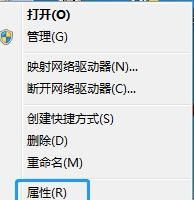
2.点击【属性】进入,可以看到计算机的相关信息
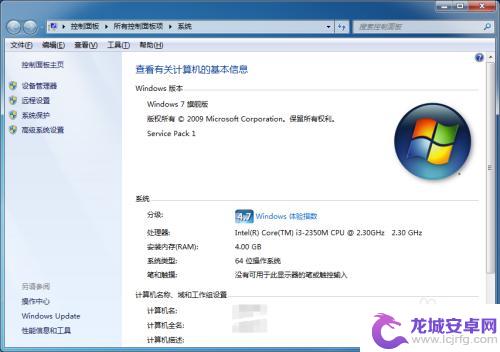
3.在左边可以看到【远程设置】,点击其就会弹出设置框
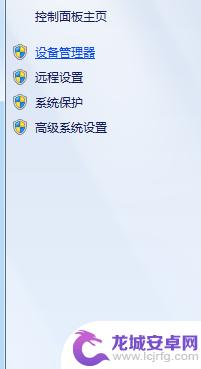
4.可以看到【远程协助】和【远程桌面】,为了安全起见。【远程协助】不要打勾,远程桌面选择【不允许连接到这台计算机】
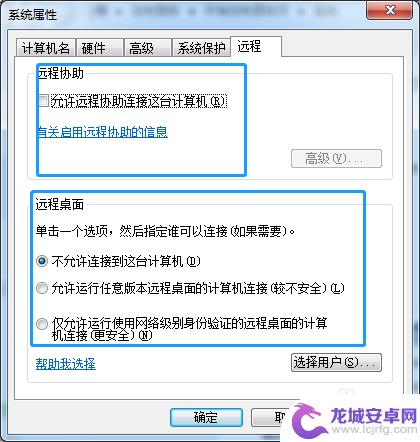
5.如果想要被指定的计算机控制,可以在右下角的【选择用户】中进行添加即可。
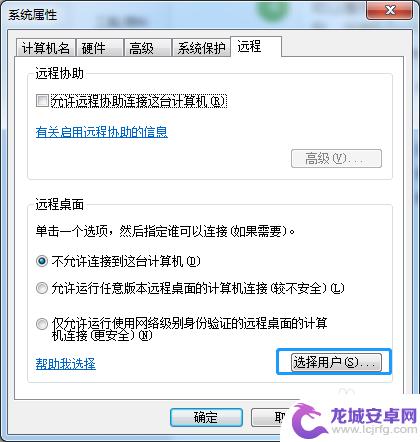
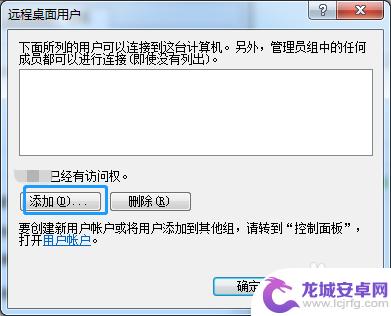
以上就是取消手机远程操控电脑的全部内容,如果你遇到这个问题,可以根据这些方法来解决,希望对大家有所帮助。
相关教程
-
如何手机远程操作电脑 电脑远程控制工具下载
在现代社会人们对于远程操作电脑的需求越来越大,无论是在家办公还是在外出差,都有可能需要远程控制电脑。了解如何使用手机远程操作电脑以及下载电脑远程控制工具变得至关重要。通过这些工...
-
如何远程用手机控制电脑 如何通过QQ进行远程操控
在现代社会远程控制电脑已经成为一种常见的需求,无论是在办公中需要远程操控电脑,还是在家中需要通过手机控制电脑进行操作,都可以通过一些简单的方法实现。通过QQ远程操控电脑就是一种...
-
如何远程控制手机操作 电脑远程控制操作指南
在现代社会远程控制手机操作和电脑远程控制操作已经成为一种必备的技能,无论是远程办公、远程教育还是远程娱乐,远程控制能够帮助我们更加便捷地进行各种操作。通过一些简单的设置和步骤,...
-
如何进行手机远程操控 电脑远程控制实时操作技巧
随着科技的不断发展,手机远程操控电脑的需求也越来越常见,通过一些技巧和工具,我们可以实现在任何地方远程控制自己的电脑,进行实时操作。在这个数字化时代,掌握这些技巧不仅能提高工作...
-
手机qq如何远程操控电脑 手机QQ远程控制电脑的教程
手机QQ作为一款功能强大的通讯工具,不仅可以帮助我们随时随地与他人保持联系,还有着许多其他实用的功能,其中之一就是远程操控电脑,让我们可以方便地在手机上控制电脑进行操作。通过手...
-
智能手机远程控制开关 如何设置电脑远程控制权限
智能手机已经成为我们生活中必不可少的一部分,除了通讯和娱乐功能外,智能手机还具备了许多实用的功能,如远程控制开关。通过智能手机的远程控制功能,我们可以轻松地操控电脑,实现远程控...
-
如何用语音唤醒苹果6手机 苹果手机语音唤醒功能怎么开启
苹果6手机拥有强大的语音唤醒功能,只需简单的操作就能让手机立即听从您的指令,想要开启这项便利的功能,只需打开设置,点击Siri和搜索,然后将允许Siri在锁定状态下工作选项打开...
-
苹果x手机怎么关掉 苹果手机关机关不掉解决方法
在我们日常生活中,手机已经成为了我们不可或缺的一部分,尤其是苹果X手机,其出色的性能和设计深受用户喜爱。有时候我们可能会遇到一些困扰,比如无法关机的情况。苹果手机关机关不掉的问...
-
如何查看苹果手机详细信息 苹果手机如何查看详细设备信息
苹果手机作为一款备受瞩目的智能手机,拥有许多令人称赞的功能和设计,有时我们可能需要查看更详细的设备信息,以便更好地了解手机的性能和配置。如何查看苹果手机的详细信息呢?通过一些简...
-
手机怎么把图片保存到u盘 手机照片传到U盘教程
在日常生活中,我们经常会遇到手机存储空间不足的问题,尤其是拍摄大量照片后,想要将手机中的照片传输到U盘中保存是一个很好的解决办法。但是许多人可能不清楚如何操作。今天我们就来教大...